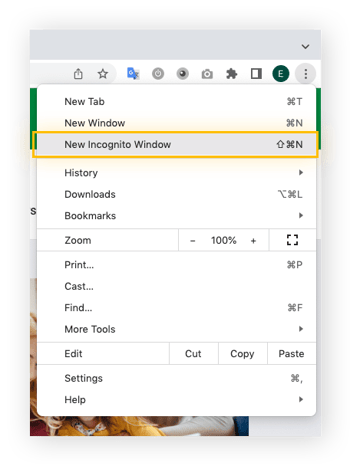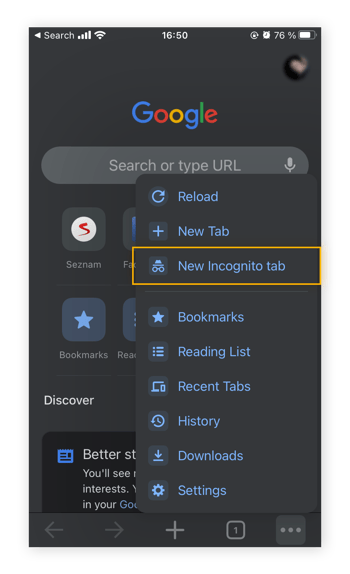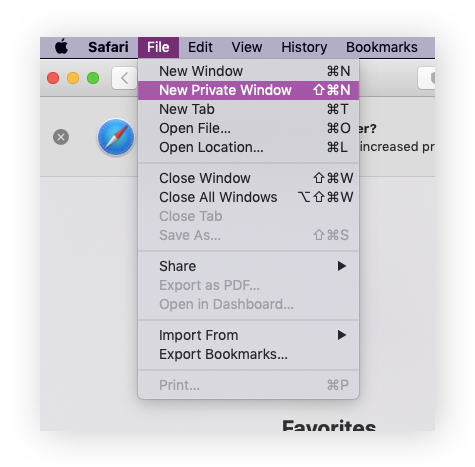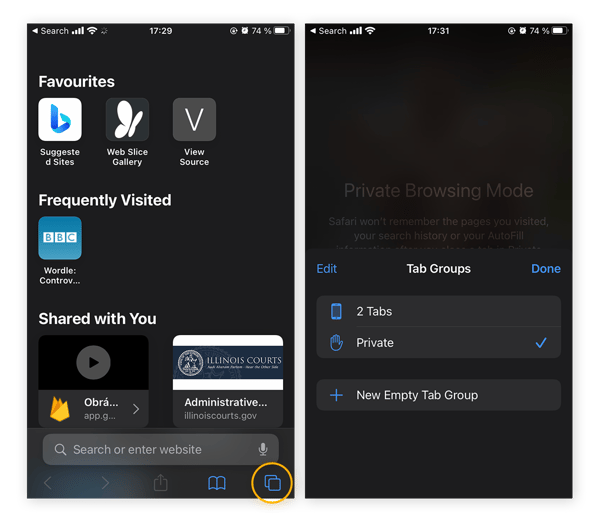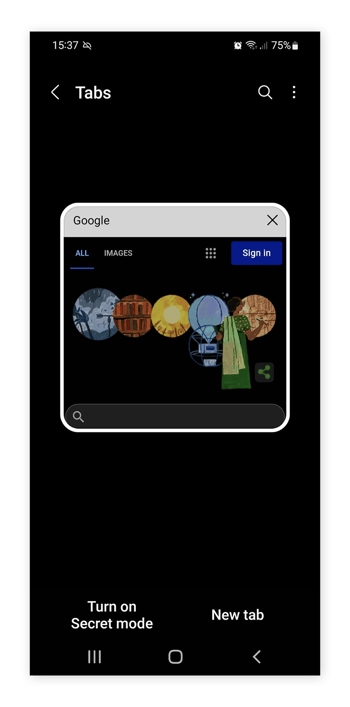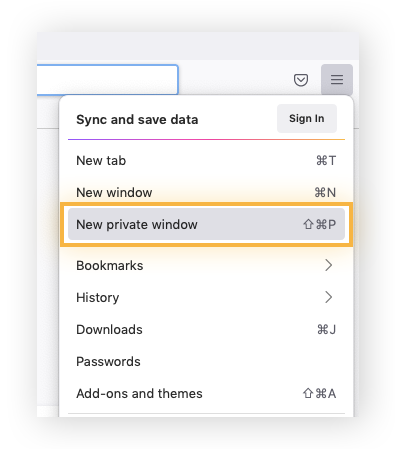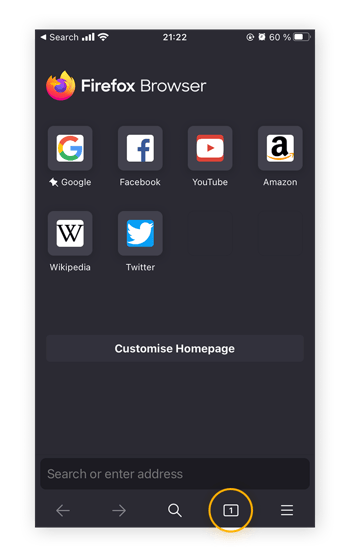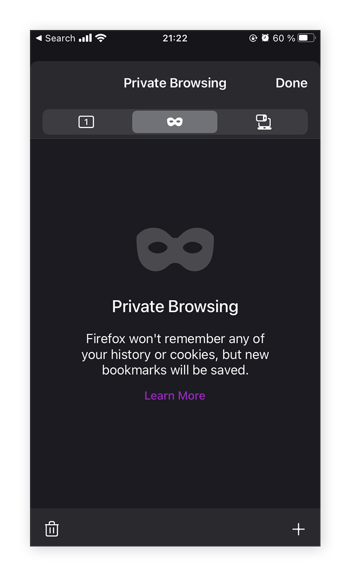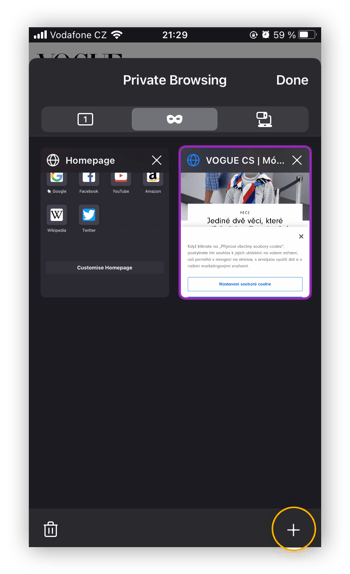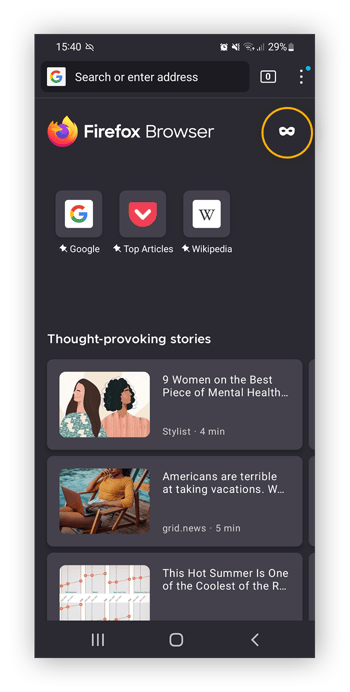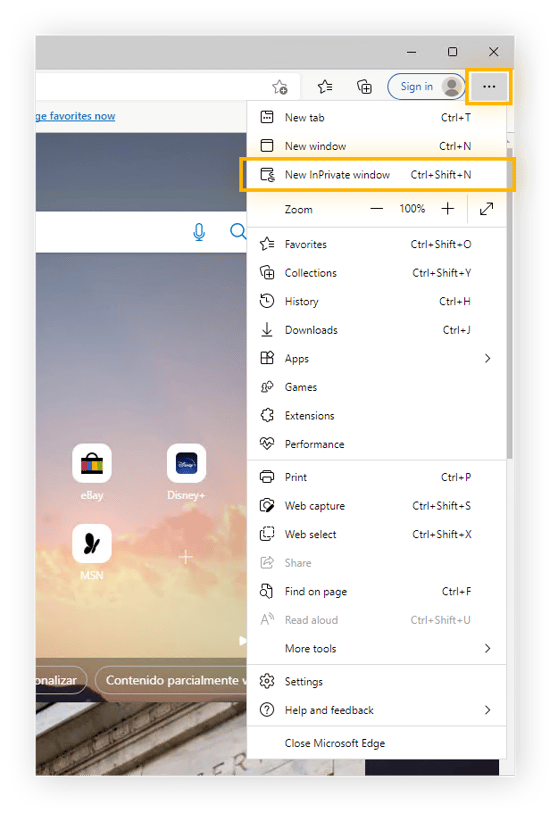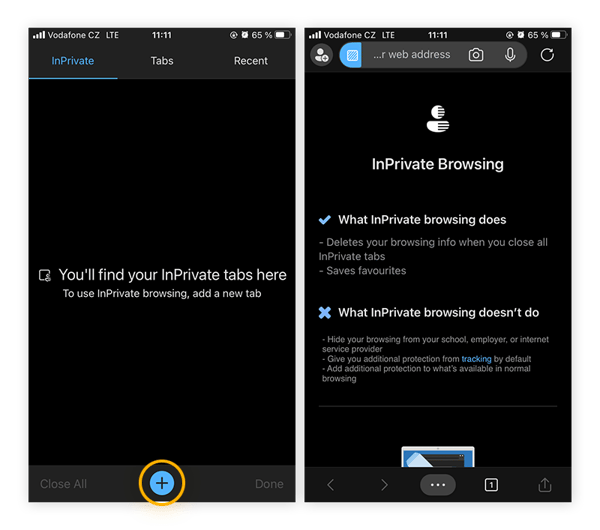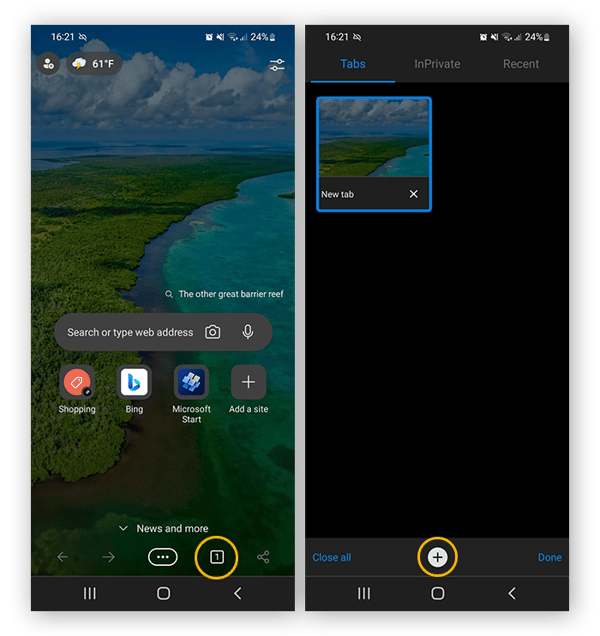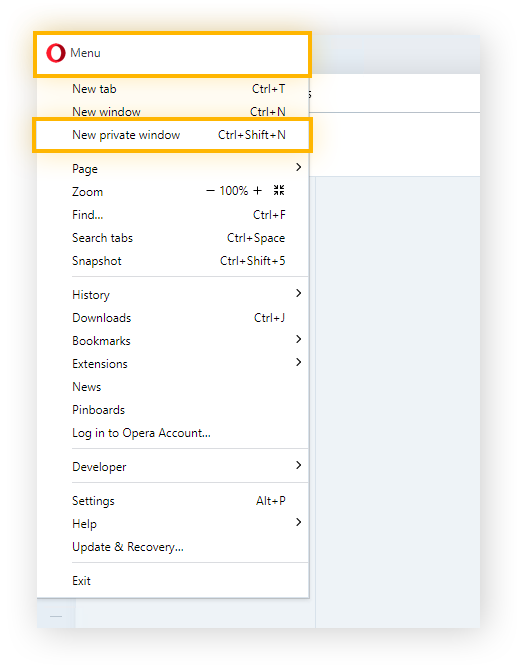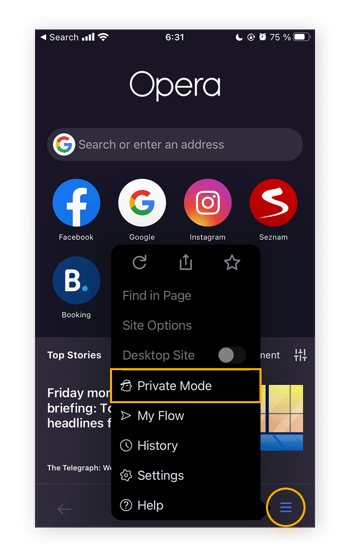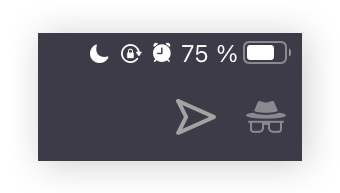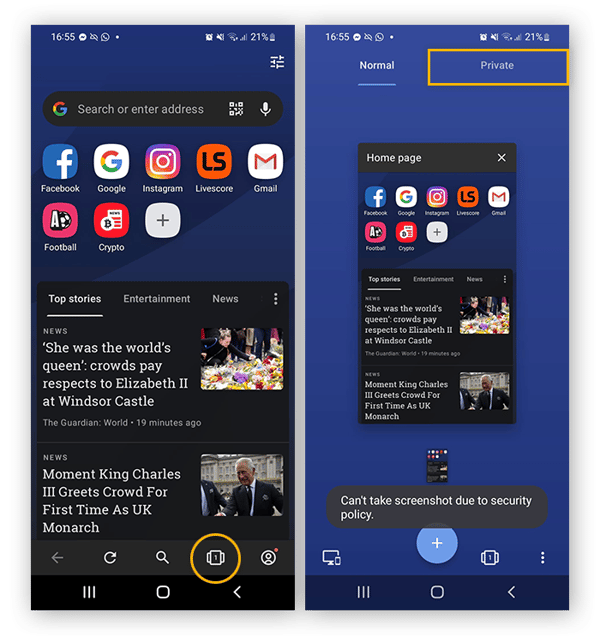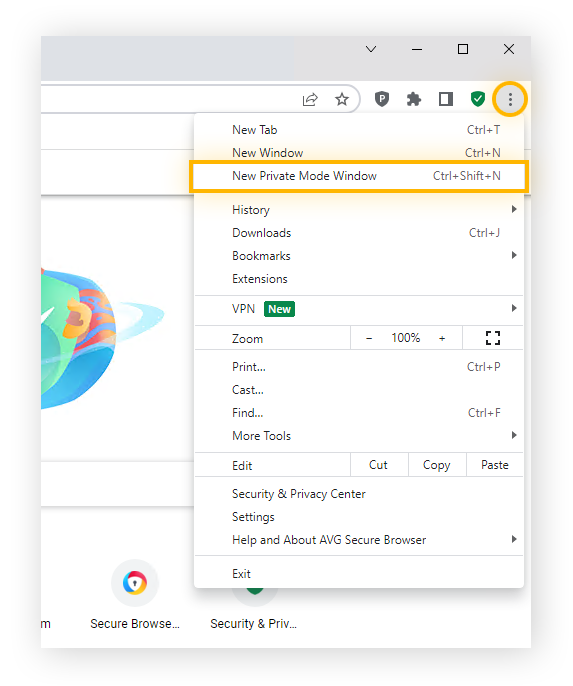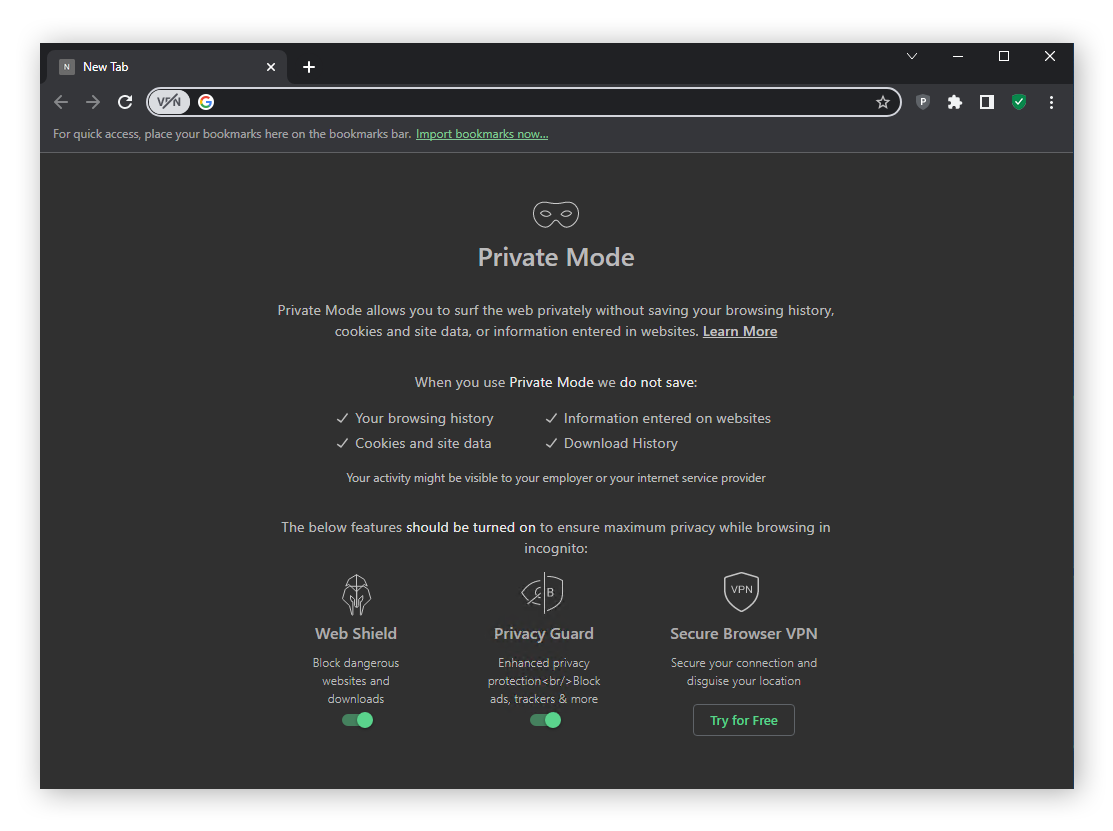Qu’est-ce la navigation privée ?
La navigation privée est une fonctionnalité proposée par la plupart des navigateurs web, qui permet de masquer votre activité en ligne à toute personne utilisant le même appareil. En mode privé, votre navigateur n’enregistre pas votre historique de recherche et de navigation, ni vos identifiants de connexion ou d’autres fichiers temporaires sur votre appareil, ce qui empêche toute autre personne utilisant votre appareil d’accéder à ces informations.
La plupart des principaux navigateurs proposent des modes de confidentialité sous différents noms. Par exemple, le mode Incognito est simplement le nom donné par Chrome au mode de navigation privée. Apple Safari, Opera et Mozilla Firefox l’appellent « Navigation privée », tandis que Microsoft Edge désigne le mode de navigation privée par son option « InPrivate ».
Le fonctionnement de la navigation privée
La navigation privée efface l’historique de votre navigateur et toutes les données de formulaire dès vous fermez la fenêtre ou l’onglet privé. Il supprime également les cookies ainsi que toutes les autres données temporaires de votre session de navigation. La plupart des modes de navigation privée fonctionnent de la même manière.
Un navigateur classique enregistre les sites que vous visitez et recherchez, sauf si vous effacez manuellement l’historique de vos recherches. Si vous ne désactivez pas les cookies, les navigateurs les stockent, ce qui peut vous éviter de devoir saisir vos données de connexion ultérieurement. Mais la navigation privée n’autorise pas ces pratiques, ce qui vous permet de contourner les accès limités à certains contenus, et même d’empêcher certaines formes de collecte de données pour des achats en ligne plus sûrs.
La navigation privée présente le principal avantage de masquer votre activité aux autres personnes qui utilisent le même appareil. Mais l’utilisation d’une fenêtre ou d’un onglet privé ne permet pas de dissimuler votre adresse IP ni d’offrir une navigation plus sûre en général.
Quel est le niveau de confidentialité de la navigation privée ?
L’appellation « navigation privée » peut être trompeuse. La navigation incognito ne masque vos activités que localement : si quelqu’un d’autre utilise le même appareil, il ne peut pas voir votre historique de navigation privé.
La navigation privée ne permet pas de :
-
Masquer votre adresse IP : votre emplacement physique et vos activités restent visibles.
-
Dissimuler vos données personnelles sensibles ou vous permettre de naviguer en toute sécurité sur les réseaux Wi-Fi publics.
-
Empêcher votre identification et votre suivi lorsque vous vous connectez à un compte ou un profil en ligne.
-
Bloquer le suivi publicitaire des spécialistes du marketing ou d’autres types de traceurs mis en place sur les sites web pour recueillir des informations sur vous et votre activité en ligne.
-
Vous protéger des cyberattaques, comme les malwares, les virus ou les attaques de phishing.
Néanmoins, la navigation privée a son utilité, et savoir quand naviguer incognito fait partie des bonnes pratiques numériques.
Comment activer la navigation privée
En mode de navigation privée, vous pouvez continuer à naviguer sur le web normalement. Mais souvenez-vous : Safari considère les fenêtres et les onglets individuels comme des sessions de navigation privée distinctes, tandis que Firefox, Chrome et Edge regroupent les fenêtres et les onglets.
Voici comment ouvrir une fenêtre de navigation privée dans les navigateurs les plus courants :
Mode Incognito dans Chrome
Le mode Incognito supprime l’historique de votre navigation et de vos recherches, les cookies et les informations des formulaires. Mais il permet toutefois d’enregistrer les favoris ou les fichiers téléchargés de votre session. Pour plus de sécurité lors de votre navigation, nous vous recommandons d’installer une extension de sécurité pour Chrome et d’activer le bloqueur de fenêtres pop-up intégré à Chrome.
Accédez au mode Incognito en utilisant le raccourci clavier Commande + Maj. + N (macOS) ou Ctrl + Maj. + N (Windows). Sinon, voici comment activer le mode Incognito à partir d’une fenêtre du navigateur :
-
Ouvrez Chrome.
-
Cliquez sur le menu (trois points) dans le coin supérieur droit de votre fenêtre Chrome, puis sélectionnez Nouvelle fenêtre Incognito.
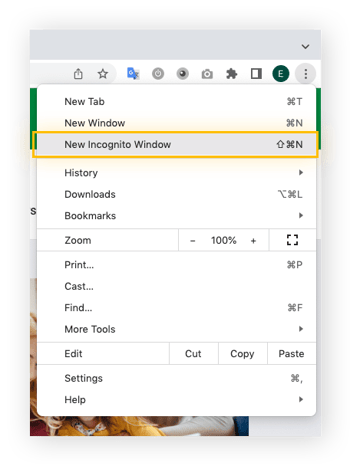
Comment activer le mode Incognito de Chrome sur votre téléphone
Vous pouvez également passer en mode Incognito sur les appareils iOS et Android. Ouvrez votre application Chrome, appuyez sur le menu (trois points), et sélectionnez Nouvel onglet Incognito.
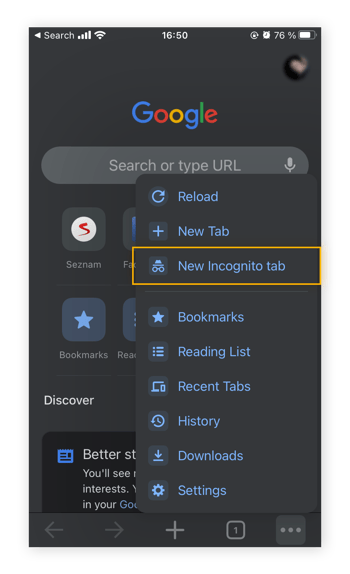
Navigation privée dans Safari
La navigation privée dans le navigateur Safari d’Apple supprime automatiquement tous les fichiers temporaires de vos sessions, dont votre historique, les données de formulaire et les cookies. Safari vous permet également d’autoriser ou de désactiver les fenêtres pop-up pour une navigation plus fluide.
Pour démarrer une session de navigation privée, appuyez sur Commande + Maj. + N sur votre clavier. Ou activez le mode de navigation privée de Safari comme suit :
-
Ouvrez Safari.
-
Cliquez sur Fichier dans le coin supérieur gauche de votre écran, puis sélectionnez Nouvelle fenêtre privée.
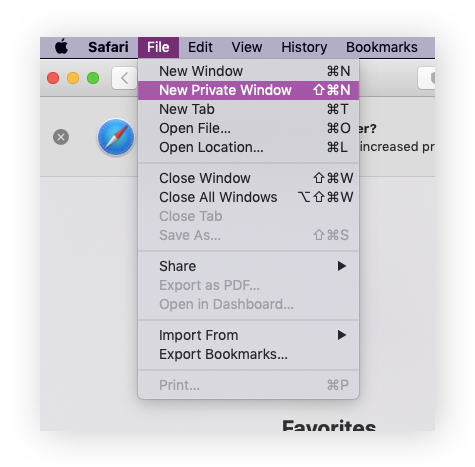
Comment utiliser la navigation privée de Safari sur votre téléphone
Vous pouvez également accéder au mode de navigation privée de Safari sur un appareil iOS. Voici les étapes à suivre :
-
Ouvrez Safari.
-
Appuyez sur l’icône des onglets dans le coin inférieur droit sur iPhone ou en haut à droite sur iPad.
-
Appuyez sur le bouton X onglets (X correspondant au nombre d’onglets ouverts) pour voir les Groupes d’onglets et sélectionnez Privée pour commencer à naviguer en privé.
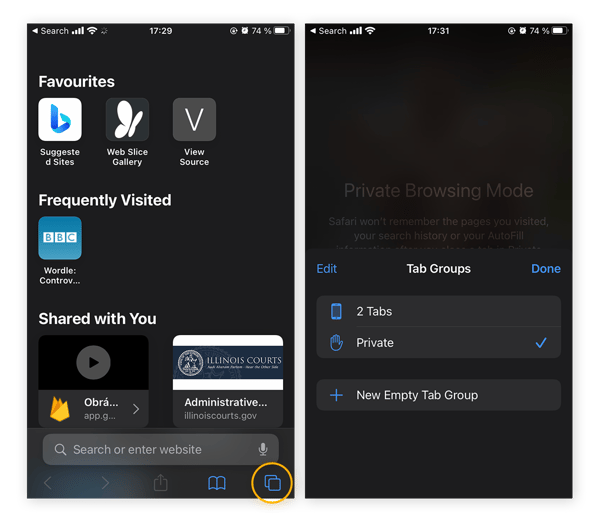
Mode Secret dans Samsung Internet
Le mode Secret est le mode de navigation privée du navigateur Samsung Internet, préinstallé sur les téléphones Samsung. Le mode Secret offre toutes les fonctions habituelles de la navigation privée, mais il vous permet également de marquer les pages d’un signet privé afin d’y revenir la prochaine fois que vous ouvrirez une session privée.
Voici comment lancer le mode Secret dans Samsung Internet :
-
Ouvrez Samsung Internet.
-
Appuyez sur l’icône des onglets en bas de l’écran et choisissez Activer le mode Secret.
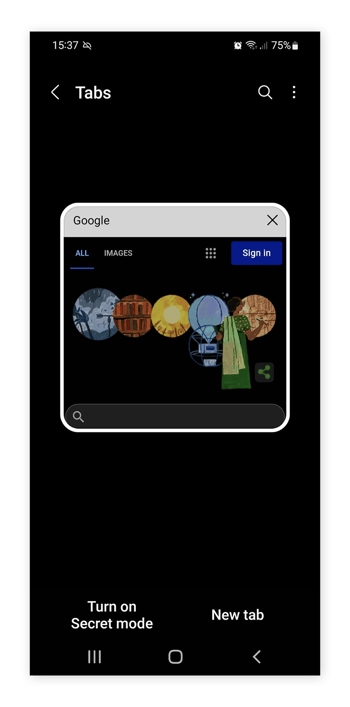
Navigation privée dans Firefox
La navigation privée de Mozilla Firefox intègre une fonction optimisée qui bloque par défaut les traceurs cachés. Pour une navigation plus sûre, vous pouvez également bloquer les fenêtres pop-up dans Firefox en utilisant la navigation privée.
Voici comment démarrer une session de navigation privée dans Firefox :
-
Ouvrez Firefox.
-
Cliquez sur le menu (trois lignes) et sélectionnez Nouvelle fenêtre privée.
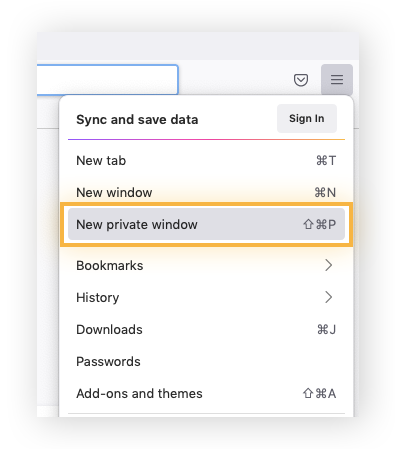
Comment utiliser le mode de navigation privée de Firefox sur votre téléphone
Voici comment utiliser la navigation privée sur un appareil iOS :
-
Ouvrez l’application Firefox et appuyez sur l’icône des onglets en bas de l’écran.
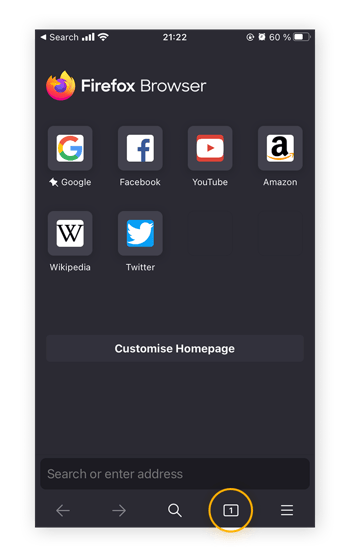
-
Sélectionnez l’icône représentant un masque pour passer en mode de navigation privée.
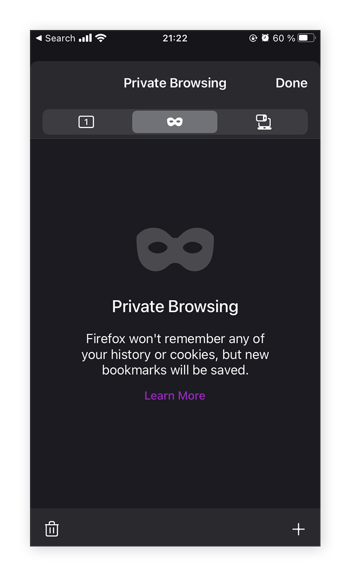
-
Appuyez sur le signe plus (+) pour ouvrir un nouvel onglet privé.
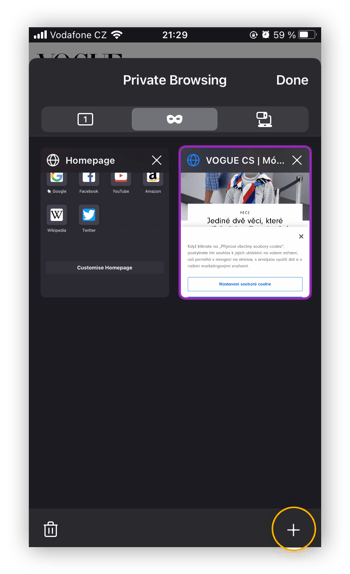
Pour accéder à la navigation privée sous Android :
-
Ouvrez l’application Firefox et appuyez sur l’icône représentant un masque en haut de l’écran pour passer en mode de navigation privée.
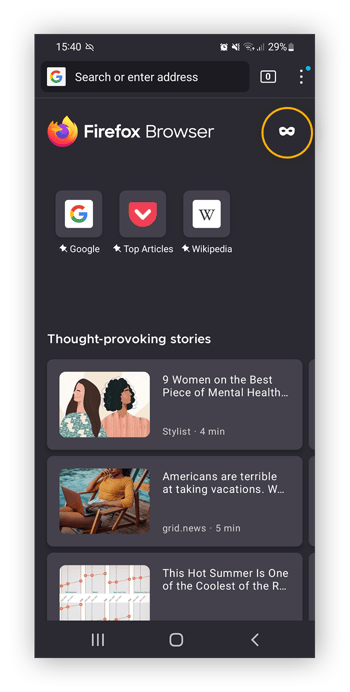
-
Appuyez sur l’icône des onglets et sélectionnez +Privé pour ouvrir un nouvel onglet privé.
Navigation en mode InPrivate dans Microsoft Edge
Le mode de navigation privée de Microsoft Edge s’appelle InPrivate. Si la navigation InPrivate efface les pages que vous visitez, les données des formulaires et l’historique des recherches, elle enregistre toutefois les fichiers téléchargés et les favoris sur votre appareil après la fermeture de la fenêtre. Vous pouvez également activer le bloqueur de fenêtres pop-up dans Edge si les fenêtres pop-up ne sont pas déjà bloquées par défaut dans votre version du navigateur.
Pour activer la navigation privée dans Microsoft Edge, utilisez le raccourci clavier CTRL + Maj. + P pour ouvrir une nouvelle fenêtre privée. Ou, suivez les étapes ci-dessous :
-
Ouvrez Microsoft Edge.
-
Cliquez sur le menu (trois points) dans le coin supérieur droit et sélectionnez Nouvelle fenêtre InPrivate.
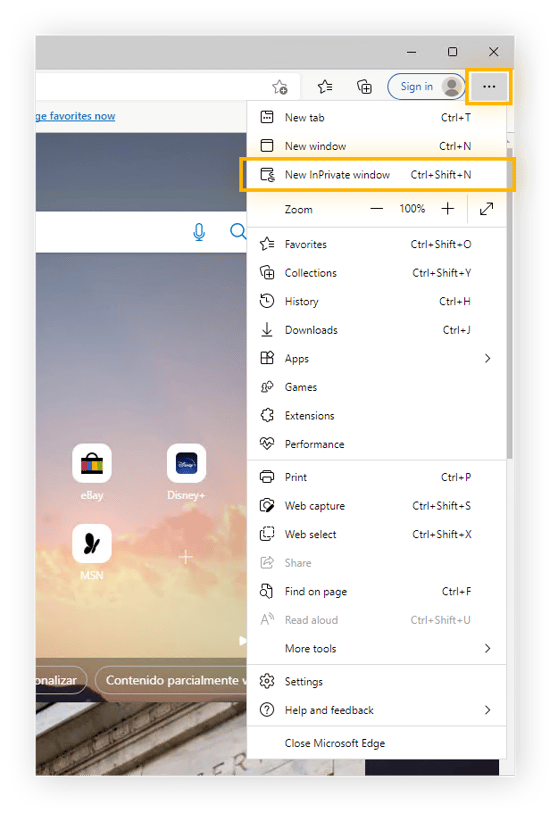
Comment utiliser la navigation privée Edge sur votre téléphone
Voici comment ouvrir le mode InPrivate dans Edge sur un appareil iOS :
-
Lancez l’application Microsoft Edge et appuyez sur l’icône des onglets.
-
Appuyez sur InPrivate pour passer en mode de navigation privée, puis appuyez sur le signe (+) pour ouvrir un nouvel onglet privé.
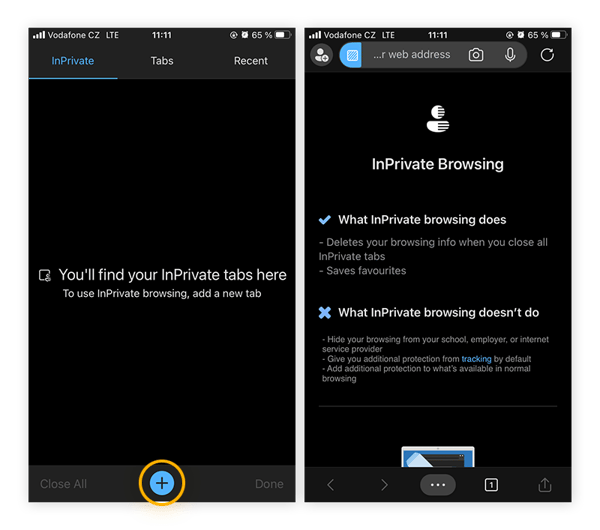
Voici comment activer le mode InPrivate sous Android :
-
Ouvrez Microsoft Edge.
-
Appuyez sur l’icône des onglets, puis sur InPrivate pour passer en mode de navigation privée.
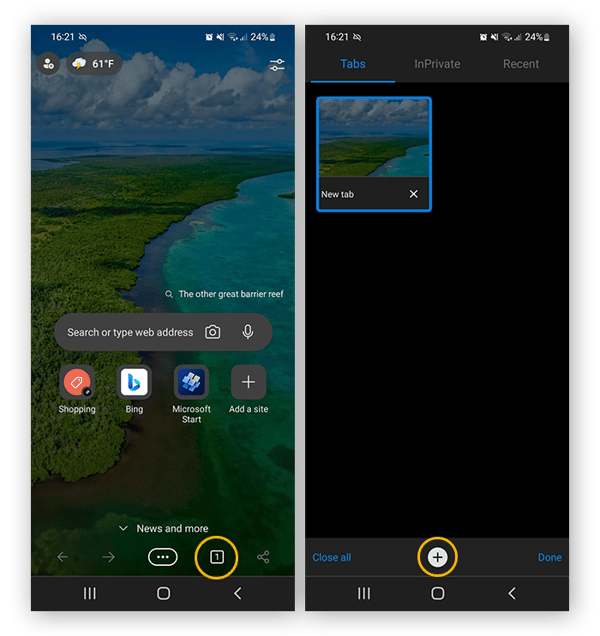
Navigation privée dans Opera
La navigation privée d’Opera offre les mêmes fonctions que les autres modes en matière de données temporaires, mais intègre une connexion VPN pour fournir une couche supplémentaire de protection pendant la navigation. Pour accéder rapidement au mode de navigation privée, utilisez CTRL + Maj. + N (Windows) ou Commande+ Maj.+ N (macOS).
Voici comment activer le mode de navigation privée d’Opera :
-
Ouvrez Opera.
-
Cliquez sur le menu (l’icône « O ») dans le coin supérieur gauche. Sur Mac, cliquez sur Fichier dans la barre de menus. Sélectionnez ensuite Nouvelle fenêtre privée.
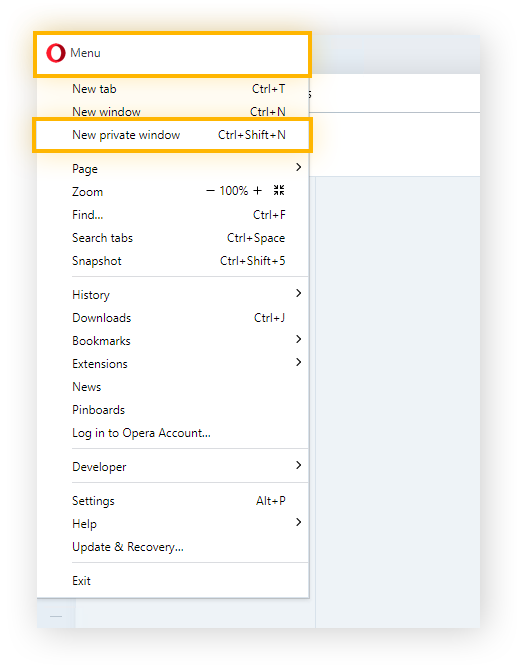
Comment utiliser le mode de navigation privée Edge sur votre téléphone
Voici comment activer la navigation privée d’Opera sur un appareil iOS :
-
Ouvrez l’application Opera.
-
Appuyez sur le menu (trois lignes) dans le coin inférieur droit et sélectionnez Mode privé.
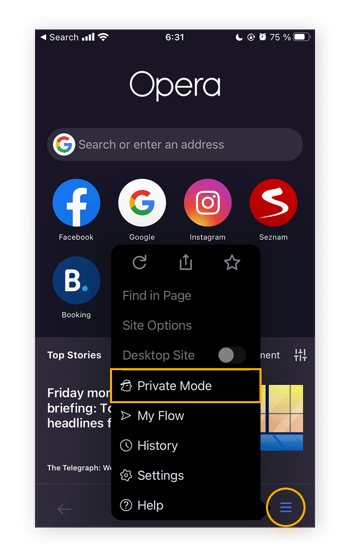
-
Appuyez sur l’icône des onglets pour ouvrir un nouvel onglet privé. Lorsque vous naviguez, vous verrez une icône représentant un espion en haut à droite.
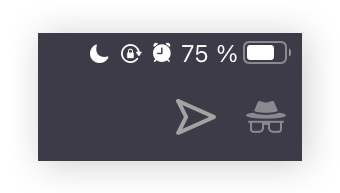
Voici comment activer la navigation privée dans Opera sur un appareil Android :
-
Ouvrez l’application Opera, appuyez sur l’icône des onglets, puis sélectionnez Privé.
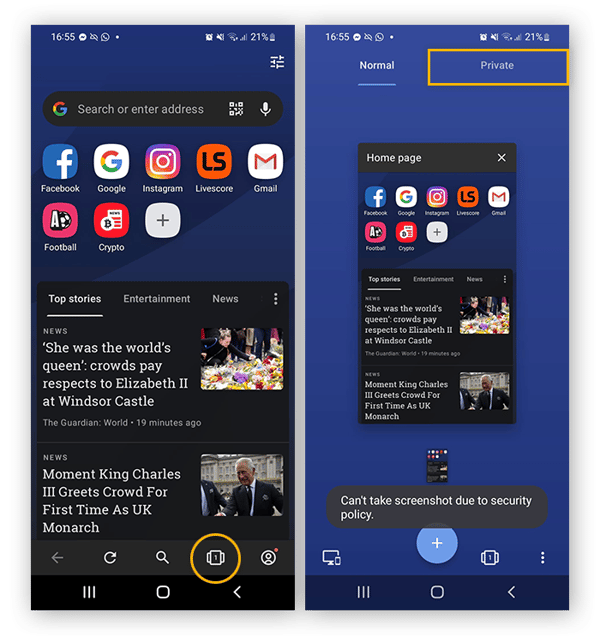
Navigation privée dans AVG Secure Browser
Pour bénéficier de l’un des meilleurs navigateurs en matière de sécurité et de confidentialité, utilisez un navigateur privé comme AVG Secure Browser. Il comprend un mode de navigation privée qui bloque automatiquement le suivi en ligne et les publicités, et vous protège contre les menaces en ligne comme les escroqueries par phishing et le vol d’identité grâce à son Agent web intégré.
Voici comment activer le mode privé dans AVG Secure Browser :
-
Téléchargez et installez AVG Secure Browser.
-
Cliquez sur le menu (trois points) dans le coin supérieur droit et sélectionnez Nouvelle fenêtre en mode privé.
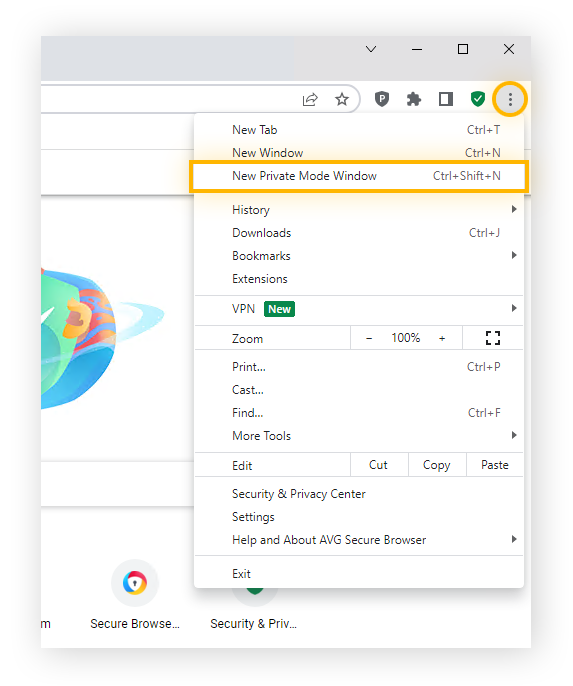
-
Le mode privé se distingue par le fond noir de la fenêtre et par l’activation des fonctions avancées de sécurité et de confidentialité.
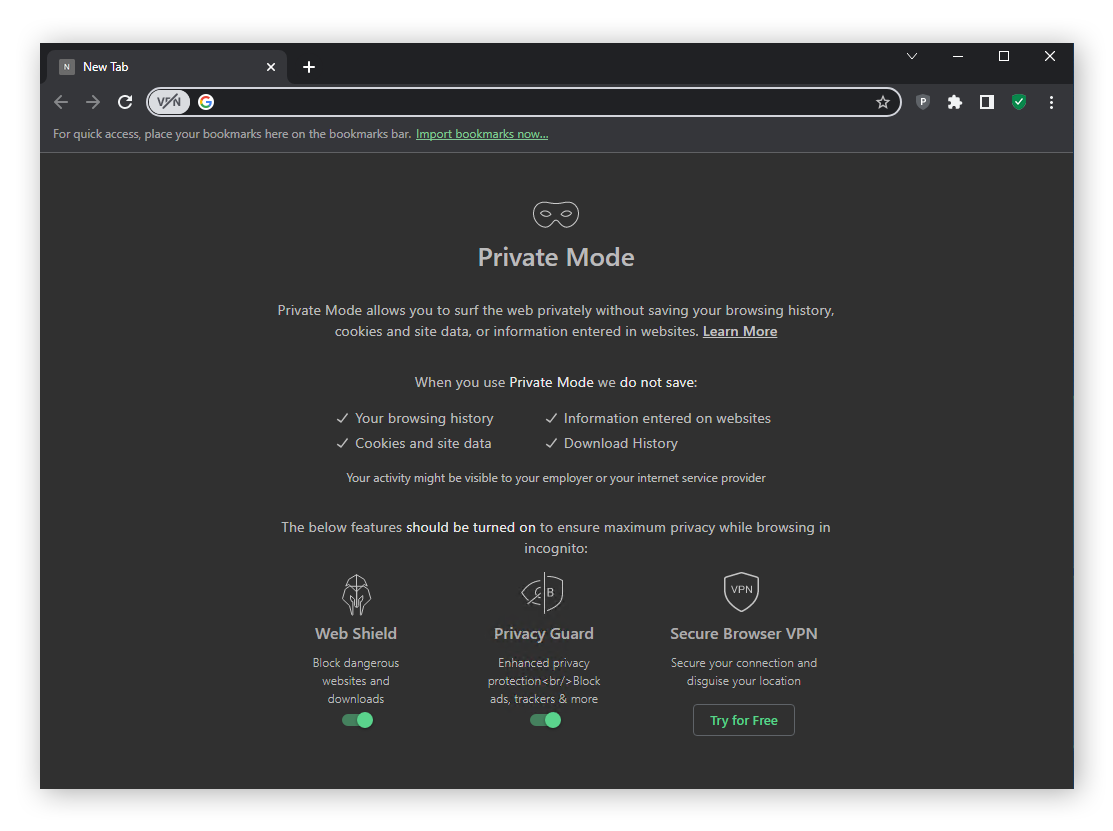
Vous pouvez commencer à naviguer en privé immédiatement en utilisant les raccourcis clavier : CTRL + Maj. + N (Windows) et Commande + Maj. + N (macOS).
Pouvez-vous vraiment préserver la confidentialité de votre navigation ?
La navigation privée ne préserve pas votre anonymat en ligne. De plus, le mode incognito ne vous protège pas des virus et autres menaces qui pourraient infecter votre ordinateur ou votre téléphone. Pour garantir la confidentialité de vos activités, masquez votre adresse IP et évitez que votre trafic Internet ne soit exposé.
Un VPN de confiance comme le VPN AVG Secure chiffre votre connexion Internet et masque votre adresse IP afin d’empêcher les pirates, les fournisseurs d’accès et même votre gouvernement de voir ce que vous faites en ligne. La protection de la vie privée est l’un des principaux avantages d’un VPN, mais c’est aussi un outil essentiel pour quiconque cherche à sécuriser ses données en ligne, surtout si vous vous connectez à un réseau Wi-Fi public.
Mais la seule configuration d’un VPN ne suffira pas à bloquer les publicités ou à vous protéger des techniques de suivi avancées telles que l’empreinte de navigateur. Pour cela, vous devrez y associer un navigateur sécurisé.
Préservez votre confidentialité en ligne avec AVG Secure Browser
Un navigateur sécurisé vous protégera en ligne dès le moment où vous le lancerez. AVG Secure Browser offre une série de fonctionnalités pour protéger votre vie privée en ligne et sécuriser vos données personnelles.
Il bloque automatiquement les publicités et les scripts avancés d’empreinte de navigateur pour une navigation anonyme, et comprend une protection intégrée contre les malwares et le phishing. Installez AVG Secure Browser et bénéficiez dès aujourd’hui d’une navigation plus sûre et confidentielle.